Windows 10에서 입력 방법 설정을 사용자 정의하는 방법은 무엇입니까? Windows 10 시스템에서는 대부분의 사용자가 Microsoft Pinyin 입력 방법을 사용합니다. 그러나 특정 요구 사항에 맞게 입력 방법 설정을 사용자 정의해야 하는 경우 이 문서에서 단계별 가이드를 제공합니다. PHP 편집기 Youzi는 Windows 10 입력 방법을 쉽게 조정하는 방법에 대한 자세한 튜토리얼을 제공합니다. 키보드 레이아웃부터 타이핑 습관까지, 이 글에서는 여러분이 알아야 할 모든 것을 다룹니다. 입력 방법 설정을 최적화하고 타이핑 경험을 향상시키는 방법을 알아보려면 계속 읽어보세요!
방법 1: win10 입력 방법 설정 입력
1. 바탕 화면의 창에서 Win 버튼을 클릭한 후 시작 메뉴 왼쪽 열의 설정을 클릭합니다.

2. 설정 패널로 이동하여 시간과 언어를 클릭한 후 다음 단계로 이동합니다.

3. 그런 다음 왼쪽 열 영역에서 언어를 클릭하여 다음 단계로 진행합니다.

4. 지역별 언어 인터페이스에서 중국어를 클릭하여 다음 단계로 진행합니다.

5. 중국어 팝업 메뉴에서 중국어 철자, 입력, 키보드 설정을 클릭하여 다음 단계로 진행합니다.

6. 인터페이스를 연 후 하단으로 드래그하여 고급 키보드 설정을 클릭합니다.
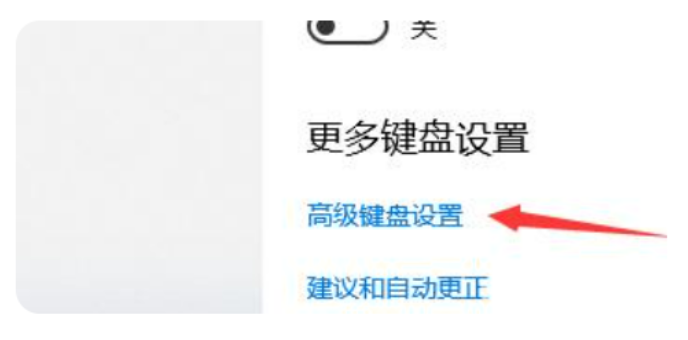
7. 팝업 인터페이스에서 적당한 입력 방법을 설정합니다.

방법 2: 단축키를 통한 입력 방식 설정
1. 단축키 [win i]를 눌러 팝업을 띄워주세요. [Windows 설정] ] 페이지.
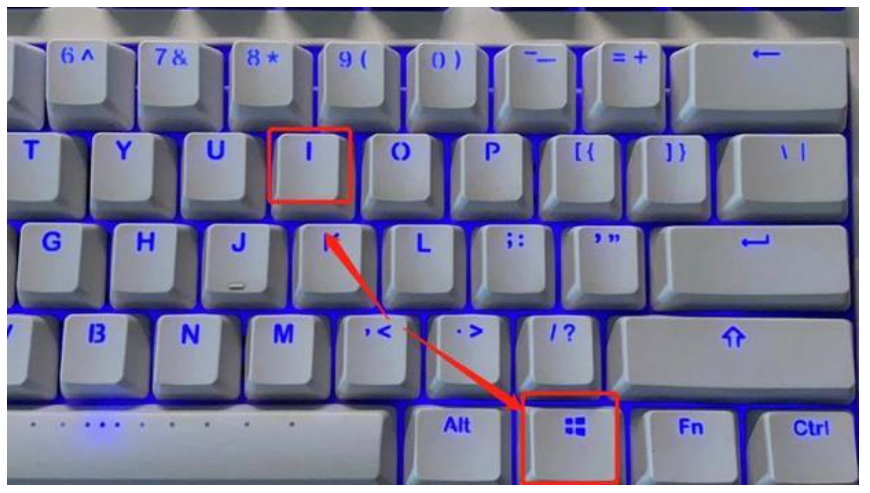
2. [Windows 설정] 페이지에서 [시간 및 언어]를 클릭하세요.

3. 좌측 [언어] 클릭

4.4. 다음 단계.

5. 중국어 팝업 메뉴에서 중국어 철자, 입력, 키보드 설정을 클릭하여 다음 단계로 진행합니다.

6. 인터페이스를 연 후 하단으로 드래그하여 고급 키보드 설정을 클릭합니다.

7. 팝업 인터페이스에서 적당한 입력 방법을 설정합니다.

위 내용은 win10 입력 방식 설정 방법 win10 입력 방식 설정 방법의 상세 내용입니다. 자세한 내용은 PHP 중국어 웹사이트의 기타 관련 기사를 참조하세요!